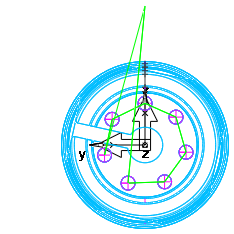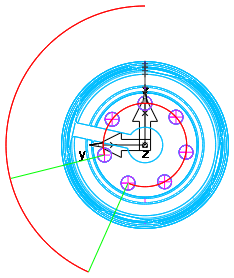Vous pouvez utiliser l'onglet Dimensions de la boîte de dialogue de propriétés des features de perçage pour éditer les propriétés physiques des features. L'onglet Dimensions est différent pour chaque type de feature et contient les attributs de la page Nouvelle feature - Dimensions de l'assistant de nouvelle feature, ainsi que d'autres attributs avancés.
Si un champ de dimension comporte une étiquette bleue, vous pouvez cliquer dessus et 'choisir' la dimension à partir d'objets dans la fenêtre graphique.
A — Si la feature ne s'aligne pas avec l'axe X, entrez l'angle de la feature par rapport à l'axe X.
Rayon de fond — Définissez, éventuellement, un rayon de fond pour la feature. Le rayon correspond à la forme de l'outil. Par défaut, la matière est fraisée en utilisant une fraise plate, effectuant les passes en escalier quand elle est proche du rayon. Puis une passe d'ébauche et de finition sont effectuées avec la fraise à rayon. La valeur par défaut est de 0, ce qui coupe un coin carré.
Frontières — Cliquez sur ce bouton pour ouvrir la boite de dialogue Sélectionner courbe de frontière, où vous pouvez sélectionner une courbe pour limite la feature.
Angle C — Si Couper la feature avec l'axe Y est sélectionné, entrez l'angle C de la broche auquel vous voulez couper la feature.
Chanfrein — Entrez, éventuellement, la profondeur d'un chanfrein à 45 degrés sur le haut de la feature. Laissez cette valeur par défaut, 0, pour ne pas faire de chanfrein.
- Chanfrein 2D — Créez un chanfrein sur une courbe dans le plan XY.
- Chanfrein 3D — Créez un chanfrein sur une courbe plane qui ne se trouve pas dans le plan XY, ou qui se trouve sur une courbe non-plane.
Surfaces de garde — Cliquez sur ce bouton pour ouvrir la boite de dialogue Sélectionner surfaces de garde. Ce bouton est disponible uniquement pour les parcours NT.
Rayon de coin — Entrez le rayon pour les quatre coins de la poche rectangulaire.
Courbes — Cliquez sur ce bouton pour afficher la boite de dialogue Tri.
Perso — Pour les features de filetage à la fraise, sélectionnez cette option pour entrer les dimensions du filetage.
Couper la feature avec l'axe Y — En tournage/fraisage 4-axes, ou en pièce 5-axes avec indexage Z, sélectionnez cette option pour couper en X et Y, ou désélectionnez-la pour faire pivoter la pièce autour de l'axe d'indexage.
|
Couper la feature avec l'axe Y sélectionné : |
Couper la feature avec l'axe Y désélectionné : |
|
|
|
|
L'outil se déplace sur X et Y pour usiner les features. |
La pièce est pivotée autour de l'axe d'indexage pour usiner les features. |
Angle de dépouille — Définissez, éventuellement un angle pour la paroi de la feature. Utilisez uniquement des nombres positifs.
Face — Pour les features de rainure, ceci définit la rainure à usiner sur le plan XY du repère actuel.
Hauteur — Pour les features de bossage, entrez la hauteur de la feature.
Int/Ext. — Ceci définit la rainure a être usinée sur l'intérieur ou sur l'extérieur d'une courbe fermée.
Longueur — Entrez la dimension X de la feature.
Diamètre nominal — Pour le filetage des features de filetage à la fraise, entrez le diamètre nominal du filetage.
Diamètre fond de filet — Pour le taraudage des features de filetage à la fraise, entrez le diamètre de fond de filet.
Pas — Entrez le pas du filetage.
Rayon — Pour les features de multi-alésages, définissez, éventuellement, le rayon de fond pour l'alésage sélectionné. Le rayon correspond à la forme de l'outil. Par défaut, la matière est fraisée en utilisant une fraise plate, effectuant les passes en escalier quand elle est proche du rayon. Puis une passe d'ébauche et une passe de finition sont effectuées avec la fraise à rayon. La valeur par défaut est de 0, ce qui coupe un coin carré.
Simple — Pour les features de fente, sélectionnez cette option pour usiner la feature en effectuant une seule passe au centre de la fente avec un outil dont le diamètre est égal à la largeur de la feature.
Simple (Gravure) — Pour les features de rainure, sélectionnez cette option pour usiner la feature en effectuant une seule passe au centre de la fente avec un diamètre d'outil égal à la largeur de la feature.
Alésage à point unique — Pour les features de multi-alésages, sélectionnez cette option pour finir l'alésage avec une barre d'alésage. Cela fraise l'alésage à une tolérance serrée.
Filetage standard : pour les features de filetage à la fraise, sélectionnez cette option et choisissez un filetage standard et une taille dans la liste afin d'utiliser des dimensions standard.
Courbe de brut — Cliquez sur ce bouton pour ouvrir la boite de dialogue Sélectionner la courbe de brut, où vous pouvez définir la frontière de brut pour la feature.
Conique — Pour les features de filetage à la fraise, sélectionnez cette option pour créer un filetage conique. Les tarauds coniques sont entraînés à une profondeur différente que les tarauds droits. Pour les tarauds droits, une surépaisseur de pointe est ajoutée à la profondeur de filetage, de façon à ce que l'outil coupe le filetage complet, ceci n'est pas ajouté pour les tarauds coniques de façon à ce que le diamètre extérieur ne soit pas affecté.
Epaisseur — Pour les features de surfaçage, entrez la hauteur au-dessus de la feature à laquelle démarrer la découpe.
Filetage — Sélectionnez un filetage à gauche ou à droite. Quand vu depuis l'extrémité de la pièce vers le mandrin, un outil de filetage à gauche tourne dans le sens trigo quand il se déplace vers le mandrin, un outil de filetage à droite tournage dans le sens horaire quand il se déplace vers le mandrin.
Hauteur de filetage — Entrez la hauteur du filetage.
Longueur de filetage — Entrez la longueur du filetage.
Débouchant — Pour les features de multi-alésages, sélectionnez cette option pour afficher la feature de multi-alésages sans fond. Cela ne fait pas passer la feature à travers le brut. Vous devez définir la valeur de profondeur assez profonde.
Type — Pour les features de filetage à la fraise, sélectionnez Int. pour un taraudage ou Ext. pour un filetage.
Enrouler la feature autour de l'axe X/Y — Cette option est disponible pour l'enroulement 4ème axe.
Enrouler la feature autour de l'axe Z — Quand vous utilisez le positionnement 4ème axe, sélectionnez cette option pour enrouler la feature autour de l'axe.
Par exemple, cette pièce comporte quatre poches :
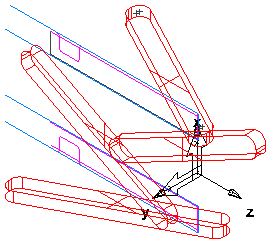
Sélectionnez Enrouler la feature autour de l'axe Z et une simulation 3D ressemble à ceci :
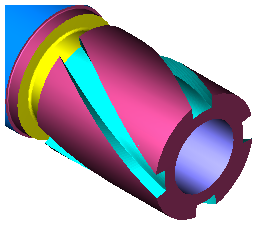
Options d'enroulement — Cliquez sur ce bouton pour afficher la boite de dialogue Options d'enroulement de parcours d'outil.
Section X — Cliquez sur ce bouton pour ouvrir la boite de dialogue Sélectionner courbe de côté, où vous pouvez sélectionner une courbe pour créer une section transversale pour la paroi de la feature.